
- Protsessori, RAM-i ja võrgupiirang koos kuuma vahekaardi tapjaga
- Integreeritud otse Twitchi, Discordi, Instagrami, Twitteri ja Messengeritega
- Sisseehitatud helikontroll ja kohandatud muusika
- Razer Chroma kohandatud värviteemad ja sunnib tumedaid lehti
- Tasuta VPN ja reklaamiblokeerija
- Laadige alla Opera GX
5: taaskäivitage poe installiprogramm tegumihalduris
See lahendus näitab hästi, kuidas Microsoft on teinud Store'i, uPlay'i või muude sarnaste kolmandate osapoolte kanderakettidega võrreldes Microsofti poes kohmakat tööd. Nimelt näib, et poe Installeri teenus kipub sageli ebaõnnestuma. Nagu nimigi ütleb, hõlmab see teenus kõiki installimisi ja allalaadimisi Microsoft Store'is. Nagu juhtum on näidanud ja sagedaste teadete põhjal otsustades peatub see teenus mõnikord allalaadimisprotsessi keskel.
Õnneks on võimalus seda taaskäivitada ja loodetavasti jätkatakse värskenduse allalaadimist seal, kus see peatus. Poe installiprogrammi taaskäivitamiseks tehke järgmist.
- Avatud Microsofti pood ja alustage mängu värskendamist.
- Kui allalaadimine peatub, paremklõpsake tegumiribal ja avage Task Manager.
- Vali Teenused vaheleht.
- Leidke Installige teenus vajutades mitu korda klahvi ‘I’.
- Paremklõpsake sellel Installige teenus ja valige Alusta.
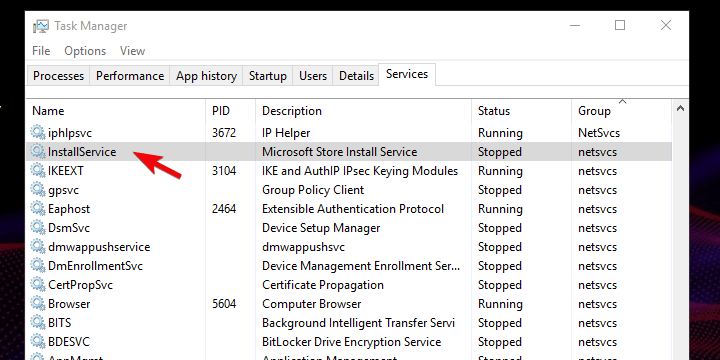
6: Kasutage käsku PowerShell
Mis tahes rakenduse installimiseks Microsofti poe kaudu on alternatiiv. Lisaks tavalisele lähenemisele kasutajaliidese kaudu saate kasutada PowerShelli teatud rakenduse värskenduse või installi sundimiseks. See hõlmab kõiki eelinstallitud rakendusi, kolmanda osapoole rakendusi ja isegi mänge.
- LOE KA: See PowerShelli skript blokeerib Windows 10 puhvervara ja telemeetria funktsioonid
Mänguvärskenduse jõustamiseks PowerShelli käsurea kaudu toimige järgmiselt.
- Kui installimine lõpeb lõpus, paremklõpsake nuppu Start ja avage PowerShell (administraator).
- Kopeerige käsureale järgmine rida ja vajutage sisestusklahvi:
- Add-AppXPackage -RegisterByFamilyName -MainPackage Microsoft. SeaofThieves_8wekyb3d8bbwe

- Add-AppXPackage -RegisterByFamilyName -MainPackage Microsoft. SeaofThieves_8wekyb3d8bbwe
- Naaske Microsofti poodi ja klõpsake nuppu Uuesti proovima.
7. Kontrolli kas uuendused on saadaval
Windows 10 värskendused toovad ka süsteemi optimeerimise täiustusi, mis aitavad mängijatel oma lemmikmänge võimalikult sujuvalt juhtida. Kui te ei kasuta oma seadmes uusimat Windows 10 OS-i versiooni, kontrollige kindlasti värskendusi. Installige uusimad OS-i värskendused ja proovige seejärel värskendada ka Sea of Thievesit.
8: Installige mäng uuesti
Lõpuks, kui ükski eelmistest sammudest ei lahendanud viga, võime eeldada, et uuesti installimine on ainus toimiv lahendus. Oleme teadlikud, et see pole päris teretulnud stsenaarium, kuna mäng selle algsel kujul võtab vastu 20 Gb. Seda silmas pidades võib selle allalaadimine võtta palju aega, sõltuvalt teie ribalaiusest kiirused.
Sellegipoolest, nagu me juba ütlesime, on sellele raske alternatiivi leida. Proovige mäng desinstallida ja uuesti installida. Uue installimisega saate varaste mere uusima versiooni. Kui teil pole endiselt probleemi lahendada, soovitame pileti saata Microsofti tugiteenusele. Game Passi mängijate jaoks oli mänguga palju probleeme, kuid näiliselt on need lahendatud.
See on kõik. Ärge unustage meile öelda, kas teil on õnnestunud varaste merega värskenduse probleem lahendada või mitte. Kommentaaride jaotis on allpool, seega jagage julgelt oma mõtteid ja pakkuge alternatiivseid lahendusi.
SEOTUD LUGUD, MIDA PEAKSITE VÄLJASTAMA:
- Varaste meri võib peagi jõuda 3 miljoni mängijani
- Vargameri peaks tõesti saama saaremajanduse ja rohkem uusi funktsioone
- Kuidas parandada Sea of Thieves'i vigu arvutis ja Xboxis


